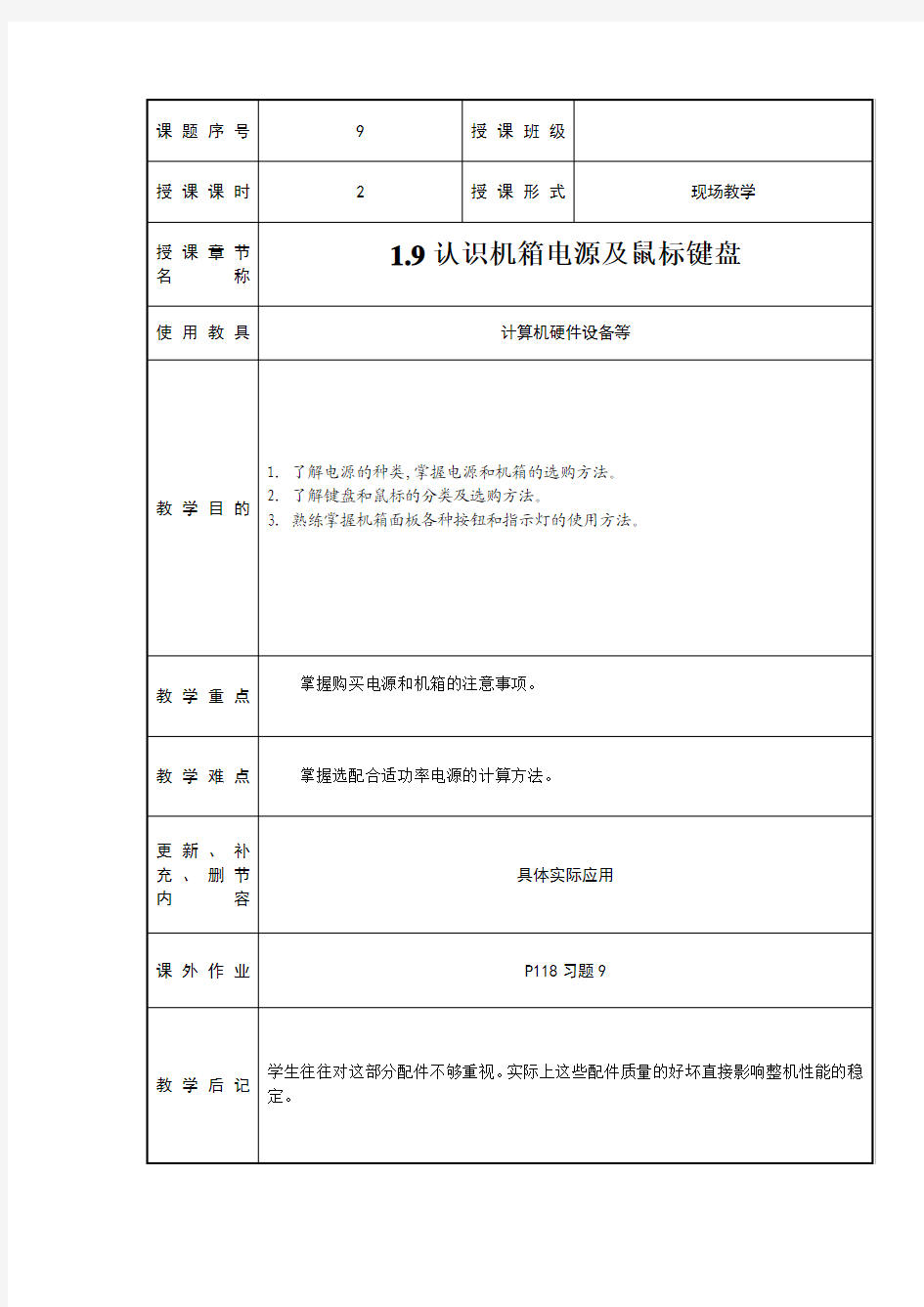
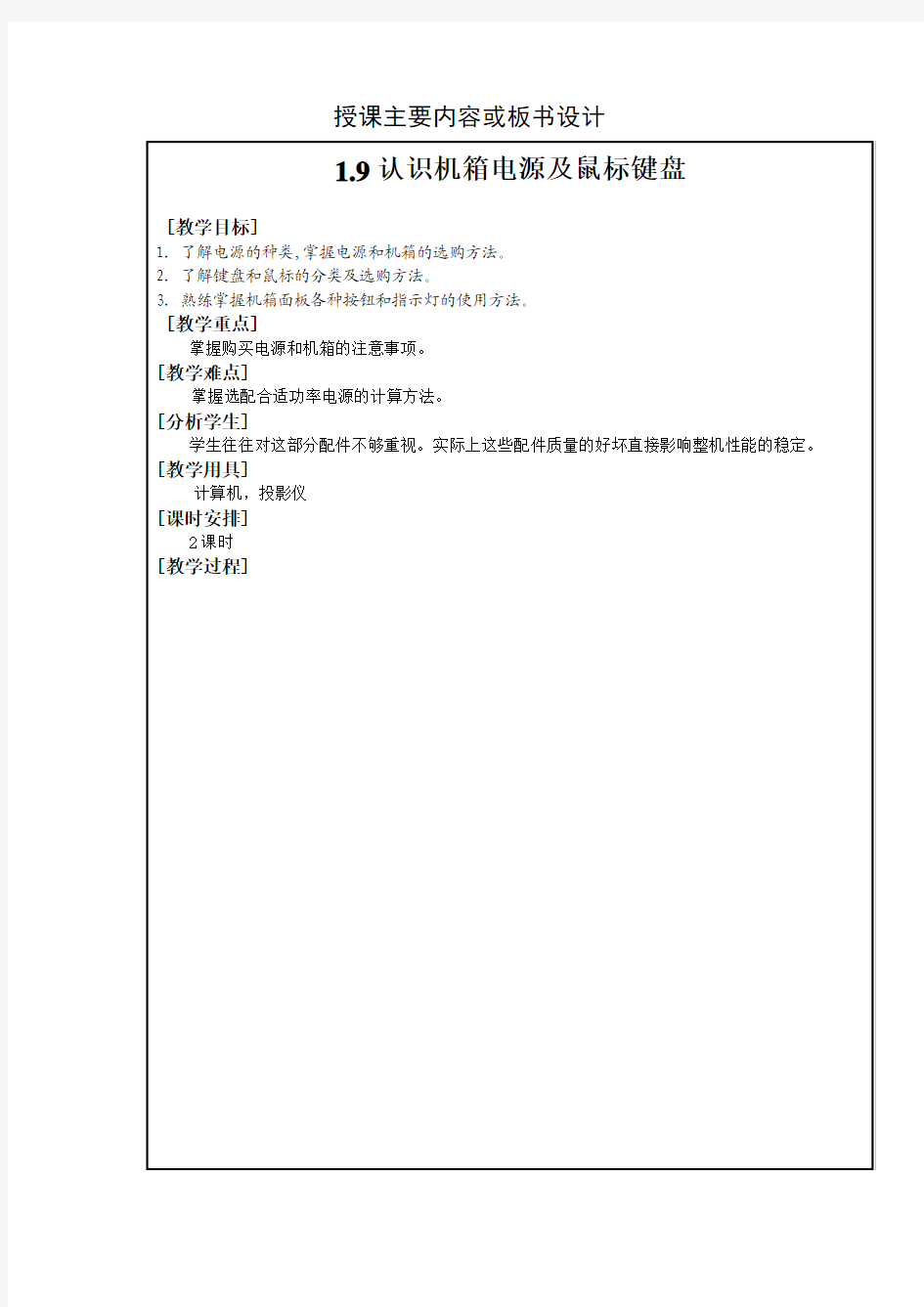
授课主要内容或板书设计
课堂教学安排
一、导入新课
电源、机箱和键盘、鼠标似乎不如CPU、内存硬盘等这些配件这么重要。但是,它们的质量好坏直接影响整机性能的稳定性。
提问学生:在实际使用电脑过程中,电脑的很多故障都是由电源、机箱和键盘、鼠标造成的。同学们,你们是否有类似的体会?
引导学生思考、回答并相互补充。
教师总结归纳同学们的回答,进入教学课题。
二、新课教学
1.9认识机箱电源及鼠标键盘
9.1基础知识:认识电源
9.1.1 认识电源
提问:电源为电脑提供了动力之源。拥有一个动力强劲的电源才能保证各个配件正常工作。同学们,你们是如何选购电源的?
学生思考、看书、回答;
教师总结:
1.电源的外观
电脑主机的背面,有一个铁盒状的东西,就是电源。主机内的CPU、硬盘等都是发热大户,再加上电源内部产生的热量,利用电源风扇不停地将主机内的热空气抽出来,促使空气对流,可以达到降温的目的。
ATX结构是包括机箱、电源、主机板在内的一整套体系,ATX电源是根据ATX标准进行设计和生产的。
2.ATX标准
电源有ATX12V 1.0、ATX12V 1.1、ATX12V 1.2、ATX1.3和ATX2.0等版本。
ATX12V 1.3版主要是增强了12V供电,同时增加了对SATA硬盘的供电接口,提高了电源的转换效率。
随着PCI-E设备的出现,系统功耗再次攀升,对+12VDC的需求继续增大。在不改动ATX电源输出规范的情况下,传统的ATX12V 1.3电源已经不能通过
改动内部设计来满足所有硬件对+12V的需求,因此针对Intel 9X5系列芯片组主板制定的ATX12V 2.0规范应运而生。
ATX12V 2.0标准就是为了解决CPU功耗极度高涨的问题而制定的。与ATX12V 1.3版本相比,ATX12V2.0版本最是明显的改进就是+12V增加了一路单独的输出,即采用了双路输出,+12V1DC通过电源的主接口(12×2)给主板及PCI E显卡供电,以满足PCI Express X16显卡和DDR2内存的需要;而+12V2DC通过(2×2)的接口专门为CPU供电。由于采用双路12V输出,因此主电源接口也从原来的20Pin改为24Pin输出。
针对双核CPU的推出,Intel很快又制定了ATX12V2.2标准。该标准将电源的最大输出标准提升至450W,并且加强了3.3V与5V的输出能力,削弱了+12V的持续供电能力,增强了+12V的峰值电流,以适应双核处理器在启动时,大峰值电流的要求。
新标准也意味着转换效率不断提高,转换效率就是输出功率除以输入功率的百分比。1.3版电源要求满载下最小转换效率为68%。2.0版则是将推荐转换效率提高到了80%。2.2版电源的转换效率则更高。其余的部分则转为热能的功耗。
9.1.2 电源的技术指标
提问:和其它配件一样,电源有几项指标是非常重要的。同学们,你们能说出一些指标么?
学生思考、看书、回答;
教师总结:
1.额定功率:环境温度在-5~50度之间,输入电压在180V~264V之间,电源能长时间稳定输出的功率。
2.最大功率:在常温下,输入电压在200V~240V之间,电源可以长时间稳定输出的功率,最大功率一般比额定功率大15%左右。
3.峰值功率:电源在极短时间内能达到的最大功率,时间仅能维持几秒至30秒之间。峰值功率与使用环境与条件有关系,不是一个确定值,但峰值功率可以很大,极容易误导用户。
9.1.3 电源的输出接头
提问:对于上面有很多输出接口,你能分辨出各种接口的用途么?
学生思考、看书、回答;
教师总结
1.主板电源插头
2.大4芯插头
3.小4芯插头
4.P4专用插头
5.SATA插头
电源的使用非常简单,只要不将接头插反,就没问题。当接触电源外壳或机箱箱体时,会有一种触电的感觉。只要将电源或机箱有效接地,问题就解决了。
9.2制定选购方案:选购电源前的分析
9.2.1 选购电源的注意事项
提问:如何计算电脑消耗的功率?
学生思考、看书、回答;
教师总结:
将计算机中每个配件工作时的耗电量加起来计算出整机的耗电量。
CPU的功耗在65W~100W之间,低端处理器方面,Socket 754针脚的AMD Sempron 3100处理器功耗为62W,而LGA 755针脚的Intel Celeron D 331处理器则达到84W功耗。而在主流市场上,AMD公司的Athlon 64处理器耗电量为90W左右,其双核心X2系列则需要110W。至于Intel方面Pentium 4或Pentium D系列处理器,其耗电量都已经超过80W。其中甚至还有超过100W的型号,如Pentium D820、830、840、940、950及Pentium EE 840及955等。最新的酷睿2处理器功耗在65W左右,显示卡功耗也非常高,以NVIDIA显卡为例,耗电量从GF6600的58W至7800GTX的110W不等。若使用SLI双显示卡并行运算方式,如6600GT SLI,耗电量为145W;7800GTX SLI则为236W,比处理器的耗电量还要高。
硬盘耗电量为15W左右,虽然一个硬盘加一部DVD±RW(25W)刻录机及一个软驱(5W),总共的耗电量为45W,比处理器及显示卡要低一些。但不少人升级时往往会考虑再多加一块硬盘,因此其耗电量亦不容忽视。
一部采用主流硬件配置的组装电脑的总耗电量如下表。
硬件配件耗电量
酷睿2 E6700 65W
i945P主板40W
(2)ATX式机箱。ATX式机箱使用ATX式主板。
目前市场上机箱的主流产品是ATX式架构的, Micro ATX式、NLX式大都被一些整机厂家所采用,原装机多采用ATX式结构。
9.4.2 机箱的部件分布
提问:设计优秀的机箱内部各部分死亡设置是非常合理的,同学们,你们知道里机箱里面是如何分配的么?
学生思考、看书、回答;
教师总结:
无论是卧式机箱还是立式机箱,其作用基本相同,只是部件的位置有些差异。各个部件
的名称和作用大体相同。
1)主板固定槽:用来安装主板。
(2)支撑架孔和螺钉架孔:用来安装支撑架和主板固定螺钉。要把主板固定在机箱内,需要一些支撑架和螺钉:支撑架把主板支撑起来,使主板不与机箱的底部接触。
(3)电源槽:用来安装电源。市场上的机箱一般都带电源,不用另外购买。
(4)插卡槽:用来固定各种插卡(如显示卡、多功能卡等),可以用螺钉田定在插卡槽上。
(5)输入/输出孔:对AT式机箱,键盘与主板通过这个圆孔相连。对于ATX式机箱,有一个长方形孔,随机箱配有多块适合不同主板的挡板。
(6)驱动器槽:用来安装软驱、硬盘、CD-ROM驱动器等。
(7)控制面板:控制面板上有电源开关(Power switch)、电源指示灯(Power)、复位按钮(Reset)、硬盘工作状态指示灯(HDD)等。
(8)控制面板接脚:包括电源指示灯、硬件指示灯接脚、复位按纽(Reset)接脚等。
(9)喇叭:机箱内有一个8欧姆的固定小喇叭,喇叭上的接线脚插在主板上。
(10)电源开关孔:用于安装电源开关。
9.4.3.机箱的按钮、开关和指示灯
提问:机箱上的各种按钮和指示灯的作用是什么?
学生思考、看书、回答;
教师总结:
机箱上常见的按钮、开关和指示灯有:电源开关、电源指示灯、复位按钮、硬盘工作状态指示灯等。
(1)电源开关和电源指示灯。电源开关有接通(ON)和断开(OFF)两种状态。不同机箱的电源开关位置有所不同,有的在机箱的正面,有的在机箱的右侧。一般机箱上的电源开关标有Power字样,当电源打开时,电源指示灯亮,表明已接通电源。
ATX式机箱面板上一般没有电源开关,它通过主板上的PW-ON接口与机箱上的相应按钮连接,实现开、关机器。
(2)复位按钮(RESET)。该按钮的作用是强迫机器进入复位状态,当因某种原因出现死机或按(Ctrl)+(A1t)十(Del)键无效时或出现键盘锁死的情况下,此时可按此键,强迫机器复位。复位按钮的作用相当于冷启动。
(3)硬盘工作状态指示灯(HDD LED)。当硬盘正在工作时,该指示灯亮,表明当前机器正在读或写硬盘。
9.5制定选购方案:选购机箱前的分析
提问:选购机箱时要考虑什么?
学生思考、看书、回答;
教师总结:
选购机箱要考虑的问题:
ATX机箱是目前最常见的机箱,支持现在绝大部分类型的主板。Micro ATX 机箱是在ATX机箱的基础之上建立的,为了进一步的节省桌面空间,因而比ATX机箱体积要小一些。各个类型的机箱只能安装其支持的类型的主板,一般是不能混用的,而且电源也有所差别。所以在选购时一定要考虑。另外,机箱还有超薄、半高、3/4高、全高和立式、卧式机箱之分。3/4高和全高机箱拥有三个或者三个以上的5.25英寸驱动器安装槽和二个3.5寸软驱槽。超薄机箱主要是一些AT机箱,只有一个3.5寸软驱槽和2个5.25寸驱动器槽。半高机箱主要是Micro ATX机箱,它有2-3个5.25寸驱动器槽。在选择时最好以标准立式ATX机箱为准,因为它空间大,安装槽多,扩展性好,通风条件也不错,不论是标准的ATX主板还是Micro ATX主板都适用。完全能适应
(1)分辨率
分辨率是指每移动一英寸能检测出的点数,分辨率越高鼠标质量也就越好。现在使用的鼠标多为400dpi以上。
(2)采样率
鼠标采样速率可以视为Windows操作系统确认鼠标位置的速率;一般情况下采用USB接口的鼠标采样率固定为120次/秒,而PS2接口的鼠标默认接口采样率比较低,只有60次/秒。
(3)扫描次数
扫描次数是光学鼠标特有的指标。注意,扫描次数和分辨率并非一个概念,它是指每秒钟鼠标的光眼(光学接收器)将接收到的光反射信号转换为电信号的次数,次数越高,鼠标在高速移动的时候屏幕指针就不会由于无法判别光反射信号而乱飘。
9.8 基础知识:认识键盘
提问:常见的键盘有哪些种?
学生思考、看书、回答;
教师总结:
键盘是计算机的重要输入设备,担负着信息输入任务。键盘经历了一系列发展过程,键盘按键的数目从最早的83键发展到后来的101、102、104键、Windows 95标准自然键盘,随着Windows版本的不断升级,市面上出现了107键Windows键盘。
图9-14 键盘的外观
随着网络的发展,又出现了一种网络键盘,它有好多附加键,都是便于上网的。还有一种人体工程学键盘,比如这个键盘,它从设计上遵照了人体工程学的要求,比普通键盘多了一个托盘,长时间使用不会感到疲劳。
9.9实战:选购鼠标和键盘
提问:如何选购键盘鼠标?
学生思考、看书、回答;
教师总结
优质鼠标和键盘上的铭牌上会有很多通过国际认证的标志(如 ISO9000)和产品序列号(S/N),好的鼠标分辨率都超过400DPI,达到了800DPI。高档的能达到1000DPI。
购买鼠标和键盘时,特别要注意质量。一定要挑选做工精细、手感好,噪音要小、键盘按键上的字母最好采用激光蚀刻,长期使用后也不会退色。
Android自动化测试初探-5:再述模拟键盘鼠标事件(adb shell 实现) 2010-07-28 17:01 上一篇博文中讲述了通过Socket编程从外部向Emulator发送键盘鼠标模拟事件,貌似实现细节有点复杂。其实Android还有一种更简单的模拟键盘鼠标事件的方法,那就是通过使用adb shell 命令。 1. 发送键盘事件: 命令格式1:adb shell input keyevent “value” 其中value以及对应的key code如下表所列: KeyEvent Value KEYCODE Comment KEYCODE_UNKNOWN 1 KEYCODE_MENU 在SDK2.1的模拟器中命令失效,sendevent命令可行 2 KEYCODE_SOFT_RIGHT 3 KEYCODE_HOME 4 KEYCODE_BACK 5 KEYCODE_CALL 6 KEYCODE_ENDCALL
KEYCODE_0 8 KEYCODE_1 9 KEYCODE_2 10 KEYCODE_3 11 KEYCODE_4 12 KEYCODE_5 13 KEYCODE_6 14 KEYCODE_7 15 KEYCODE_8 16 KEYCODE_9 17 KEYCODE_STAR
KEYCODE_POUND 19 KEYCODE_DPAD_UP 20 KEYCODE_DPAD_DOWN 21 KEYCODE_DPAD_LEFT 22 KEYCODE_DPAD_RIGHT 23 KEYCODE_DPAD_CENTER 24 KEYCODE_VOLUME_UP 25 KEYCODE_VOLUME_DOWN 26 KEYCODE_POWER 27 KEYCODE_CAMERA 28 KEYCODE_CLEAR
VC 模拟鼠标和键盘输入 - 天下 - 博客频道 - https://www.doczj.com/doc/f810649529.html, 模拟鼠标点击: 1、这里是鼠标左键按下和松开两个事件的组合即一次单击: mouse_event (MOUSEEVENTF_LEFTDOWN | MOUSEEVENTF_LEFTUP, 0, 0, 0, 0 ) 2、模拟鼠标右键单击事件: mouse_event (MOUSEEVENTF_RIGHTDOWN | MOUSEEVENTF_RIGHTUP, 0, 0, 0, 0 ) 3、两次连续的鼠标左键单击事件构成一次鼠标双击事件: mouse_event (MOUSEEVENTF_LEFTDOWN | MOUSEEVENTF_LEFTUP, 0, 0, 0, 0 ) mouse_event (MOUSEEVENTF_LEFTDOWN | MOUSEEVENTF_LEFTUP, 0, 0, 0, 0 ) 4、使用绝对坐标 MOUSEEVENTF_ABSOLUTE | MOUSEEVENTF_MOVE, 500, 500, 0, 0 需要说明的是,如果没有使用MOUSEEVENTF_ABSOLUTE,函数默认的是相对于鼠标当前位置的点,如果dx,和dy,用0,0表示,这函数认为是当前鼠标所在的点--直接设定绝对坐标并单击 mouse_event(MOUSEEVENTF_LEFTDOWN, X * 65536 / 1024, Y * 65536 / 768, 0, 0); mouse_event(MOUSEEVENTF_LEFTUP, X * 65536 / 1024, Y * 65536 / 768, 0, 0); 其中X,Y分别是你要点击的点的横坐标和纵坐标 模拟键盘输入: [cpp] void EnterString(const char* text) { bool bShift = false; size_t length = strlen(text); for(size_t index = 0;index < length;index++) { int val = text[index]; if(val >= 97 && val <= 122) //小写a-z { val -= 32; bShift = false; } else if(val >= 65 && val <= 90) //大写A-Z { bShift = true;
//可以在eclipse下直接运行的示例程序: package key_robot; import java.awt.*; import java.awt.event.*; import javax.swing.JOptionPane; public class key_robot { public key_robot() { } // 鼠标单击,要双击就连续调用 private static void pressMouse(Robot r, int m, int delay) { r.mousePress(m); r.delay(10); r.mouseRelease(m); r.delay(delay); } // 键盘输入方法 private static void pressKeys(Robot r, int[] ks, int delay) { for (int i = 0; i < ks.length; i++) { r.keyPress(ks[i]); r.delay(10); r.keyRelease(ks[i]); r.delay(delay); } } public static void main(String[] args) throws Exception { final Robot rb = new Robot(); new Thread() { public void run() { rb.delay(2000); // 模拟回车 rb.keyPress(KeyEvent.VK_ENTER); rb.keyRelease(KeyEvent.VK_ENTER); } }.start();
《电脑的初步认识》教案 教学目标: 1.了解计算机的基本构造,了解windows桌面和桌面背景。 2.掌握开机的方法;掌握鼠标的基本操作(单击和右击);通过设置桌面背景来熟练鼠标的操作;会安全关机。 3.通过始学教育,了解有关进入电脑教室的注意事项。让学生明白,网络教室是一个教学场所,与“网吧”是性质不同。在网络教室里,必须知道哪些事岁学习有益,是可以做的;哪些事对学习无意,是不可以做的。 教学重点:了解计算机的基本构造,了解windows桌面和桌面背景,并掌握鼠标的基本操作。教学难点:通过设置桌面背景来熟练鼠标的操作。 课前谈话: 1.介绍自己。可以登录我们学校的网站、个人博客、个人网站。 2.了解学生对电脑的掌握程度。 3. 了解学生想在电脑课中学到什么知识。 过程预设: 一、初步认识电脑 1.大范围分为3部分:显示器;主机;鼠标、键盘、音响。 2.显示器分为台式、纯平、液晶 3.主机就是一个盒子里面封装有各种硬件设施。里面主要包括:主板、内存卡、CPU、硬盘、光驱、声卡、显卡、电风扇、数据线等。 4. 鼠标(无线与有线之分)、键盘(无线与有线之分)、音响。 以上全部为硬件部分。 5.如果要一台电脑能工作起来还要软件的支持。首先系统软件是必需的如windows xp系统之类的,其次就是你要运行的东西了。常用的有Microsoft Office等 二、正确开机 1.开机:打开主机开关和显示器开关 2.自动进入windows xp 3.电脑展现的是windows桌面状态。分为图标和任务栏(任务栏位于桌面的最下端,最左边是一个“开始”按钮,单击它可以看到windows更多的功能。 三、设置桌面背景 1.操作步骤:右击鼠标(解释右击)——属性——桌面——背景——选择(已有图片或自己的图片) 四、安全关机 单击开始——关闭教计算机——确定——关闭显示器 五、进电脑教室注意事项 1.在电脑室里不要大声喧哗,要爱护设备。 2.在老师没有安排的情况下,不准玩游戏。 3.在任何时候,禁止浏览不良网站。 4.不要将雨伞等非学习用品带入电脑室。 5.不准将饮料、零食、口香糖等带入电脑室。
本文将总结Selenium WebDriver 中的一些鼠标和键盘事件的使用,以及组合键的使用,并且将介绍WebDriver 中没有实现的键盘事件(Keys 枚举中没有列举的按键)的扩展。举例说明扩展Alt+PrtSc 组合键来截取当前活动窗口并将剪切板图像保存到文件。 在使用Selenium WebDriver 做自动化测试的时候,会经常模拟鼠标和键盘的一些行为。比如使用鼠标单击、双击、右击、拖拽等动作;或者键盘输入、快捷键使用、组合键使用等模拟键盘的操作。在WebDeriver 中,有一个专门的类来负责实现这些测试场景,那就是Actions 类,在使用该类的过程中会配合使用到Keys 枚举以及Mouse、Keyboard、CompositeAction 等类。 其次,在实际测试过程中,可能会遇到某些按键没办法使用Actions、Keys 等类来实现的情况。比如通过使用Alt+PrtSc 组合键来实现截取屏幕当前活动窗口的图像,在Keys 枚举中,因为没有枚举出PrtSc 键,所以没办法通过Action 的KeyDown(Keys) 来模拟按下这个动作。 再次是在自动化测试中,可能会遇到一些附件、文件上传的场景,或者是多文件上传,这些在Selenium2.0 之后,可以直接使用WebElement 类的sendKeys() 方法来实现。 下面就分别介绍这些情况的具体使用。 鼠标点击操作 鼠标点击事件有以下几种类型: 清单1. 鼠标左键点击 Actions action = new Actions(driver);action.click();// 鼠标左键在当前停留的位置做单击操作 action.click(driver.findElement(https://www.doczj.com/doc/f810649529.html,(element)))// 鼠标左键点击指定的元素 清单2. 鼠标右键点击 Actions action = new Actions(driver); action.contextClick();// 鼠标右键在当前停留的位置做单击操作 action.contextClick(driver.findElement(https://www.doczj.com/doc/f810649529.html,(element)))// 鼠标右键点击指定的元素 清单3. 鼠标双击操作 Actions action = new Actions(driver); action.doubleClick();// 鼠标在当前停留的位置做双击操作
第一章使用说明 1.1 功能简介 本例程是用实验板来模拟鼠标或键盘,即将相关程序下载到单片机,并将学习板与电脑通过U口连接后,本学习板可以当作U口的鼠标或者键盘来用。 其中能够模拟实现的鼠标功能为:鼠标左移、右移、上移、下移,鼠标左键按下和右键按下。 能够模拟实现的键盘功能为:数字1和2的键入、SHIFT和ALT功能键的键入、大小写切换和小键盘数字键功能的键入。 本例程共用到学习板上的六个按键,位于矩阵键盘左上角的S6、S7、S10、S11、S14和S15。 1.2鼠标的信息说明 将UsbMouse.hex文件下载到单片机中,且之后保证USB1口(位于学习板左上方)与电脑的U口处于连接状态(USB1口即为TX-1C开发板的U口)。 稍等片刻,便会先后在电脑屏幕的右下角出现下面两个提示(此提示只在第一次安装时出现): 图1.1 系统发现新硬件提示 图1.2安装成功提示 右键单击“我的电脑”,选中“管理”项,点击并进入,在其左侧的项目栏里点击“设备管理器”,便会发现其中多了如下一个设备,也就是我们的TX-1C开发板所模拟的鼠标,如图1.3所示。
图1.3 设备描述显示 双击“USB人体学输入设备”,会弹出如图1.4和图1.5的属性描述 图1.4 属性描述---常规选项卡
图1.5 属性描述---详细信息选项卡 1.3 鼠标的使用说明 在使用USB模拟鼠标与键盘功能之前,请确保将芯片PDIUSBD12左侧的两根插针用跳帽连接起来(这两根跳帽是用于芯片PDIUSBD12向单片机发出中断的连接线)!!! 总共使用到的矩阵键盘中的六个按键的功能分别如表1.1所示 据此, 面上实验一下,体会自制鼠标的乐趣。 1.4 键盘的相关说明 将文件夹“键盘实例”中的UsbKeyboard.hex文件下载到单片机中,并通过USB 线将TX-1C学习板与电脑U口连接后,同样会出现如图1.1.、图1.2类似的安装信息(也是在第一次安装时提示,以后都不再提示,除非更改程序中的相关设备描述信息,让电脑以为是一个以前从未连接过的设备连接了。)同样的打开设备管理器,也可以找到如图1.3、图1.4、图1.5类似的信息。在此就不再赘述了。下面列出相关按键的功能,如表1.2所示。
android中的MotionEvent 及其它事件处理 2014-09-18 08:47 7386人阅读评论(0) 收藏举报 MotionEvent对象 当用户触摸屏幕时将创建一个MotionEvent对象。MotionEvent包含关于发生触摸的位置和时间等细节信息。MotionEvent对象被传递到程序中合适的方法比如View对象的onTouchEvent()方法中。在这些方法中我们可以分析MotionEvent对象那个,以决定要执行的操作。 MotionEvent对象是与用户触摸相关的时间序列,该序列从用户首次触摸屏幕开始,经历手指在屏幕表面的任何移动,直到手指离开屏幕时结束。手指的初次触摸(ACTION_DOWN 操作),滑动(ACTION_MOVE操作)和抬起(ACTION_UP)都会创建MotionEvent对象。所以每次触摸时候这三个操作是肯定发生的,而在移动过程中会产生大量事件,每个事件都会产生对应的MotionEvent对象记录发生的操作,触摸的位置,使用的多大压力,触摸的面积,合适发生,以及最初的ACTION_DOWN和时发生等相关的信息。 在设置事件时我们有2种设置的方式,一种是委托式一种是回调式。第一种就是将事件的处理委托给监听器处理,你可以定义一个View.OnTouchListener接口的子类作为监听器,其中有onTouch()方法。而第二种是重写View类自己本身的onTouchEvent方法,也就是控件自己处理事件。onTouch方法接收一个MotionEvent参数和一个View参数,而onTouchEvent方法仅接收MotionEvent参数。这是因为监听器可以监听多个View 控件的事件。通过MotionEvent方法getation可以得到该Motionevent具体是哪个操作如ACTION_DOWN。 1、MotionEvent中getAction()与getActionMasked()的区别 如果我们在监听Ontouch()里面测试的时候会发现,这两个返回值竟然是一样的。查询API 我们发现ACTION_MASK说明是:Constant Value: 255 (0x000000ff)。也就是哦0Xff. public final intgetAction () Return the kind of action being performed. Consider using getActionMasked() and getActionIndex() to retrieve the separate masked action and pointer index. 翻译意思大概是返回action的类型,考虑使用getActionMasked()和getActionIndex()来获得单独的经过掩码的action和触控点的索引. public final intgetActionMasked () Return the masked action being performed, without pointer index information. Use getActionIndex() to return the index associated with pointer actions.
硬件模拟键盘鼠标(键鼠控制器KMC3) 1 概述 键鼠控制器KMC3,是一款通过RS232接口控制,输出标准键盘鼠标信号的设备,即可通过计算机的com口来控制它完成进行模拟硬件键盘鼠标的操作。主要应用场合为:彩票速打、游戏辅助、计算机自动控制、远程控制、多机同步操作等。 2 产品特点 速度快:键盘鼠标信号的模拟,每秒可达100个以上,只要串口能够将指令发送出来,它就能够将指令转换为键盘或者鼠标信号发送出去, 性能稳定:所有元器件均选用工业级器件,可保证长期稳定运行,决无误码与丢码现象。 兼容性好:输入端为标准RS232接口,可直接与计算机的com口连接;输出端为PS2接口,可直接连计算机的PS2键盘、鼠标接口,亦可通过转接线 转为usb接口。 控制简单:串口控制,指令协议简单,发送指令无需考虑时间间隔,连续发送即可;无需握手信号验证,只要串口能发送出去,就能保证转换成功。 与手工操作键盘鼠标完全相同:该设备完全模拟手工操作键盘鼠标的特点,通过com口控制指令转发出来的键盘鼠标信号与普通手工操作键盘鼠标没 有任何区别。 3 工作原理 键鼠控制器KMC3内嵌单片机,通过单片机完成RS232串口信号到键盘鼠标信号的转换过程;控制指令部分,键盘的指令根据手工操作特性,分为键盘的通码、断码两种,鼠标的指令部分根据手工操作鼠标的特点分为按键、移动等几个指令了;输出的键盘鼠标信号部分,是单片机软件模拟的符合PS2协议的信号,实际输出到计算机之后,其效果与硬件键盘、鼠标效果完全相同,同时该设备能够模拟键盘鼠标对计算机发出的各种控制指令进行响应;如果直接将设备连接到计算机的ps2接口,则计算机会默认该设备为普通的键盘鼠标设备,而无需
vc模拟键盘输入 keybd_event(VK_LWIN, 0, 0 ,0); keybd_event('M', 0, 0 ,0); keybd_event('M', 0, KEYEVENTF_KEYUP ,0); keybd_event(VK_LWIN, 0, KEYEVENTF_KEYUP,0); 方法1: HWND hwnd=::FindWindow(0, "文档1"); //假设你要找的窗口标题为“文档1”CWnd::FromHandle(hwnd)->SetForegroundWindow(); ::PostMessage(hwnd, WM_KEYDOWN, VK_ESCAPE, 0L); //发送ESC按下的键盘消息 方法2:这里以向记事本程序发送Ctrl+s按键消息为例: CWnd *pWnd = FindWindow("Notepad", NULL); if (pWnd->GetSafeHwnd()) { pWnd->ShowWindow(SW_NORMAL); pWnd->SetForegroundWindow(); keybd_event(VK_CONTROL, 0, 0, 0); keybd_event('S', 0, 0, 0); keybd_event(VK_CONTROL, 0, KEYEVENTF_KEYUP, 0); keybd_event('S', 0, KEYEVENTF_KEYUP, 0); } 对于其他程序,关键就是要找到就收消息的窗口句柄。 ::mouse_event(1) 模拟鼠标动作API函数mouse_event,它可以实现模拟鼠标按下和放开等动作。 VOID mouse_event( DWORD dwFlags, // 鼠标动作标识。 DWORD dx, // 鼠标水平方向位置。 DWORD dy, // 鼠标垂直方向位置。 DWORD dwData, // 鼠标轮子转动的数量。 DWORD dwExtraInfo // 一个关联鼠标动作辅加信息。 ); 其中,dwFlags表示了各种各样的鼠标动作和点击活动,它的常用取值如下:MOUSEEVENTF_MOVE 表示模拟鼠标移动事件; MOUSEEVENTF_LEFTDOWN 表示模拟按下鼠标左键; MOUSEEVENTF_LEFTUP 表示模拟放开鼠标左键; MOUSEEVENTF_RIGHTDOWN 表示模拟按下鼠标右键; MOUSEEVENTF_RIGHTUP 表示模拟放开鼠标右键; MOUSEEVENTF_MIDDLEDOWN 表示模拟按下鼠标中键;
C#模拟键盘鼠标事件-SendKeys 2007-09-18 15:13 7689人阅读评论(1) 收藏举报1.模拟键盘事件 System.Windows.Forms.SendKeys 以下是SendKeys 的一些特殊键代码表。 键代码 BACKSPACE {BACKSPACE}、{BS} 或{BKSP} BREAK {BREAK} CAPS LOCK {CAPSLOCK} DEL 或DELETE {DELETE} 或{DEL} DOWN ARROW(下箭头键){DOWN} END {END} ENTER {ENTER} 或~ ESC {ESC} HELP {HELP} HOME {HOME} INS 或INSERT {INSERT} 或{INS} LEFT ARROW(左箭头键){LEFT} NUM LOCK {NUMLOCK} PAGE DOWN {PGDN} PAGE UP {PGUP} PRINT SCREEN {PRTSC}(保留,以备将来使用) RIGHT ARROW(右箭头键){RIGHT} SCROLL LOCK {SCROLLLOCK} TAB {TAB} UP ARROW(上箭头键){UP} F1 {F1} F2 {F2} F3 {F3} F4 {F4} F5 {F5} F6 {F6} F7 {F7} F8 {F8} F9 {F9}
F10 {F10} F11 {F11} F12 {F12} F13 {F13} F14 {F14} F15 {F15} F16 {F16} 数字键盘加号{ADD} 数字键盘减号{SUBTRACT} 数字键盘乘号{MULTIPLY} 数字键盘除号{DIVIDE} 若要指定与SHIFT、CTRL 和ALT 键的任意组合一起使用的键,请在这些键代码之前加上以下一个或多个代码: 键代码 SHIFT + (SHIFT="+") CTRL ^ (CTRL="^") 如果输入 ALT % private void button1_Click(object sender, System.EventArgs e) {//英文输入 this.richTextBox1.Focus(); for(int i=65;i<91;i++) { char Letter=(char)i; SendKeys.Send(Letter.ToString()); System.Threading.Thread.Sleep(100); SendKeys.Flush(); } for(int i=97;i<123;i++) { char Letter=(char)i; SendKeys.Send(Letter.ToString()); System.Threading.Thread.Sleep(100); SendKeys.Flush(); }
步骤/方法 1 一:基本硬件组成简介1(?)计算机的基本组成 计算机从外观上来看主要有主机和显示器组成,计算机系统由运算器,控制器,存储器,输入设备和输出设备五大部分组成。运算器和控制器集成在一起又称为中央处理器简称为CPU;存储器分为内部存储器和外部存储器,内部存储器简称为内存(RAM),外部存储器简称为外存如硬盘,光盘,移动磁盘等;输入设备是用来从外界向计算机系统输入数据的唯一途径,常见的输入设备有鼠标,键盘,扫描仪等;输出设备是计算机将处理结果显示给用户的,常见的输出设备有显示 器,绘图仪,音响等。 (2)主机的组成 主机由主板,内存,CPU,硬盘,光驱,数据线和电源。 (3) 主机面板按钮?开机按钮(Power),复位键(Rest)死机时按一下该键系统将重 新启动。?(4)面板接口 计算机主机前面板上一般有USB和音响和话筒接口,BUS接口又称为即插即用接口(不用关闭计算机系统,在开机状态可以直接插),USB设备均可以使用此接口和计算机相连接,常见的USB设备有USB键盘,USB鼠标,USB口打印机,U盘,移动硬盘等,此外还可以用来和数码相机,手机相连接。用户要特别注意的是我们称USB设备为即插即用设备但是向移动类存储磁盘最好不要直接拔出,因为这样容易损坏磁盘导致数据丢失。正确的方法是:单击桌面右下角的图标,然后单击右下角弹出的小窗口,等出现“安全删除USB”再拔下USB设备。计算机主机后面板上有电源,POST,串口,并口,显示器,网络,USB,
音响和话筒接口,这些接口大部分是主板上自带的。声卡,网卡,显卡可以是主板上集成的设备也可以是独立的设备。注:不同的主板接口布局有所不同,但是接口规格和形式都是符合国际标准的。?串口:这种接口的数据传送模式是串行通讯,所以它只能连接串行设备。 并口:这种接口的数据传送模式是并行通讯,主要和并口设备连接,通常可以和并口打印机相连接。 COM口:COM口有两个,一个COM口是鼠标接口,一个COM口是键盘接口,接口的旁边都有标示。 ?2?二:计算机软件介绍 (1)系统软件:Windows98/2000/2002/XP Windows优化大师。?(2)应用软件:Word/Excel/Photoshop(应用于某一领域)。?三:开机、关机?(1)开机:①先打开显示器开关按钮(标有Power字样的按钮)。 ②再打开主机开关按钮(标有Power字样的按钮)。 (2)关机:①单击“开始”菜单。 ②单击“关闭计算机”。?③等待主机面板上的指示灯灭了以后,再关闭显示器的电源。 切不可在计算机工作的时候将电源突然切断,这样对硬盘是有损害的,严重时会 造成数据丢失或损坏硬盘。 四:键盘简介?键盘是计算机必不可少的输入设备,目前使用最广泛的是101或 102键的键盘。根据键盘使用功能可 以将键盘分为三个区:功能键盘区,打字键盘区和数字小键盘区。 (1) 功能键盘区:包括Esc,F1----F12,Tab,CapsLooK,Shif t,Ctrl,Alt,PrintScreen,ScrollLock,Pause,In sert,Home,PageUp,Delete,End,PageDown,NumLock等
Windows操作基础之鼠标和键盘的使用 【教学内容】 windows基础鼠标和键盘的使用。 【教学目标】 1.认识鼠标、了解鼠标的功能,熟练掌握鼠标的操作方法; 2.初步认识键盘,了解键盘上的区域划分; 3.熟练掌握常用特殊键的使用; 【教学重点、难点】 重点是鼠标的操作方法,键盘常用键的使用。 【教学手段、方法】 以讲授法为主,涉及练习、分析归纳等方法。借助多媒体呈现归纳内容。 【教学内容及过程】 师:之前大家已经学习过计算机系统组成,大家还记得计算机的的输入设备都有哪些呢?鼠标和键盘都是计算机基本的输入设备,这节课我将和大家一起学习鼠标和键盘的使用。大家先用3分钟的时间浏览一下课本第15页到16页的内容。 师:大部分同学已经看完书,接下来一起来看老师的课件,大家看一下图片上的东西想什么?这时世界上的第一个鼠标,1968年12月9日,它诞生于美国加州斯坦福大学。 鼠标的分类:按鼠标的内部构造可分:为机械式、光机式和光电式 //机械式鼠标由鼠标底部的胶质小球带动X方向滚轴和Y方向滚轴,在滚轴的末端有译码轮,译码轮附有金属导电片与电刷直接接触。鼠标的移动带动小球的滚动,再通过摩擦作用使两个滚轴带动译码轮旋转,接触译码轮的电刷随即产生与二维空间位移相关的脉冲信号。由于电刷直接接触译码轮和鼠标小球与桌面直接摩擦,所以精度有限,电刷和译码轮的磨损也较为厉害,直接影响机械鼠标的寿命。因此,机械式鼠标已基本淘汰而同样价廉的光机鼠取而代之。 所谓光机鼠标,顾名思义就是一种光电和机械相结合的鼠标。光机鼠在机械鼠标的基础上将磨损最厉害的接触式电刷和译码轮改进成为非接触式的LED对射光路元件(主要是由一个发光二极管和一个光栅轮),在转动时可以间隔的通过光束来产生脉冲信号。
第一节:键盘和鼠标的认识 一、教学目标: [认知领域] 1.知道26个字母在键盘中的排列。 2.知道CapsLock、Shift、Enter、退格键、空格键的用法。 [操作领域] 1.熟悉26个字母在键盘中的排列。 2.掌握正确的指法。 [情感领域] 1.激发学生学习和使用计算机的兴趣和意识。 教学重点:26个字母排列顺序和正确的指法。 教学难点:养成良好的指法习惯。 二、教学过程: (一)、导入新课: 教师:大家知道哪一个是键盘吗? 今天我们就来认识键盘。请大家看屏幕。 屏幕广播用课件演示“键盘和鼠标的认识” (二)、讲授新课: 1、先介绍几个常用的按键: CapsLock(大小写字母锁定键)按一下之后,如果发现键盘右上角的灯亮起来 就表示现在是属于大写状态;再按一下这个键, 如果灯灭了就表示现在属于小写状态。 Shift(上档键)+有两个符号的键表示输入上面的符号,而不按Shift则表示 输入下面的符号。 Enter(回车键)表示确认和分段 空格键按一下就表示输入一个空格 Backspace(退格键) 删除光标前一个字符 教师:对键盘的认识,最主要是认识26个英文字母在键盘中的排列。 问:我们知道英文字母有多少个?(26个)
问:到底他们是用什么规律排列的呢?大家先来在自己的键盘上找出这两个字母?请大家观察一下它们与别的字母有什么不同?[突出表现] 介绍:为什么它们有突出呢?因为他们这样突出表现是方便我们的两只手的食手记得它,其他的手指就可以按时规律放在键盘上,这样我们以后用键盘的时候就不需要用眼睛盯着键盘。(教师示范手指在键盘中的正确放位。) 2、正确的指法如下: 第一组是左手食指负责的按键:4RFV 5TGB;右手食指负责的按键:6YHN 7UJM; 第二组是左手中指负责的按键:3EDC ;右手中指负责的按键:8 I K , ; 第三组是左手无名指负责的按键:2WSX ;右手无名指负责的按键:9OL . ; 第四组是左手小指负责的按键:1QAZ ;右手小指负责的按键:0 P ; / ; 第五组是大母食指负责的按键:空格键。 3、鼠标的介绍: 鼠标是控制、操作计算机的基本工具,与键盘相比较,运用鼠标可以更加直观、方便、轻松地操作计算机。通常有两个按键,也有三个和四个按键。 用法:一般用右手握鼠标器,食指放在左键上,中指放在右键上,手指自然弯曲。 鼠标器的基本操作:我们使用的鼠标器,主要有以下几种方式: (1)指向:在鼠标器垫上移动鼠标,使指针移动到指定位置。 (2)单击:将指针指向某一对象,按一下鼠标器左键。 (3)右击;将指针指向某一对象,按一下鼠标右键。 (4)双击:将指针指向某一对象,连续按两下鼠标左键。 (5)拖动:将指针指向对象,按住鼠标器左键不放,在鼠标器垫上移动鼠标器,将对象移到指定位置再放开鼠标器左键。
TrackBall模式 Trackball模式是跟踪球模式,具体来说,就是物体的中心位置不变,而改变视点的位置,从而使模型随着鼠标的移动绕着中心位置旋转。 对于鼠标移动需要计算相应的视点(照相机)的运动情况,在osg中,通过TrackballManipulator::calcMovement()来实现,并且对于不同的鼠标事件,分别进行如下的操作: 1.按下鼠标的左键,则旋转照相机。 2.按下鼠标中间键或者同时按下鼠标的左键和与右键,则改变物体的中心位置,也即对物体进行平移操作。 3.按下鼠标的右键,则对模型进行缩放。 在按下鼠标的左键从而旋转照相机时,这里主要模拟了一个跟踪球技术,球的半径理想情况下应该基于旋转中心到鼠标所指的物体上某点的距离,但是为了简化处理,一般情况下,球的半径TRACKBALLSIZE可以预先给定,也能达到比较好的模拟效果。具体实现过程如下:首先分别记录两次鼠标事件的坐标的(x1,y1)和(x2,y2),根据x坐标的最小值X min和最大值X max,以及y坐标的最小值Y min和最大值Y max,对(x1,y1)和(x2,y2)坐标进行规范化,转化到(-1,1)之间,不妨假设新的坐标点为p1和p2,然后通过将p1和p2投影到跟踪球上,从而获取相应的z 坐标。这样,以球的中心为起始点,计算出的球上的两个点为终点,可以确定两个向量,不妨记作P1和P2,那么旋转轴axis = P2^ P1,旋转的弧度为:t = ||(P2- P1)|| / (2.0*TRACKBALLSIZE),为了避免产生某些不可操纵的结果,必须先将t规范到(-1,1)之间,再将其转化为角度angles,然后将照相机绕着axis旋转angles的角度,从而实现了对照相机的旋转操作。 在osg的实现中,该跟踪球并不是一个正规的球体,而是进行了一定的变形,在中心附近是一个半径为TRACKBALLSIZE的球体,而在离中心达到一定距离时(小于球的半径TRACKBALLSIZE),该球体被扭曲成了四个双曲面。 在Trackball模式的具体实现时,有许多细节问题,如 1.首先需要将世界坐标系转化到视点坐标系,这可以通过先将中心平移到视点后根据照相机的up、物体的中心以及视点重新确立坐标系。在osg中,由void TrackballManipulator::computePosition(const osg::Vec3& eye,const osg::Vec3& center,const osg::Vec3& up)实现。 2.模型的旋转通过鼠标控制,因此需要判断鼠标是否移动,具体实现时,可以预先自定义一个速率v,分别记录下连续两次鼠标事件的时间和位置,计算出间隔的时间?t和移动的距离?s,如果?s > v * ?t,就可以认为鼠标移动,并根据鼠标的具体事件(如按下的是左键、右键等)进行相应的操作。在osg中,由bool TrackballManipulator::isMouseMoving()实现。 3.需要有一个函数接收不同的鼠标和键盘事件,从而做出相应的处理。在osg中,由bool TrackballManipulator::handle(const GUIEventAdapter& ea,GUIActionAdapter& us)实现,如果事件被正确处理,返回true,否则返回false。其中GUIEventAdapter接受来自GUI的更新事件,GUIActionAdapter则是对这些GUI事件的回应。 Quaternion The quaternions are members of a noncommutative division algebra first invented by William Rowan Hamilton. The idea for quaternions occurred to him while he was walking along the Royal
使用API函数mouse_event可以模拟鼠标事件,比如左键单击、双击和右键单击等。这个实例利用此函数产生了十分有趣的效果,无论鼠标处于屏幕的任何位置,每隔一秒程序会使鼠标在那个位置单击或双击一次,这会给我们造成什么样的混乱呢?试一试就知道了。 先在程序中加入如下的声明后,就能引用mouse_event函数: Private Declare Sub mouse_event Lib "user32" (ByValdwFlags As Long, ByVal dx As Long, ByValdy As Long, ByValcButtons As Long, ByValdwExtraInfo As Long) 其中各个参数的意义如下表所示: 参数意义 dwFlags Long,下表中标志之一或它们的组合 dx,dy Long,根据MOUSEEVENTF_ABSOLUTE标志,指定x,y方向的绝对位置或相对位置 cButtons Long,没有使用 dwExtraInfo Long,没有使用 dwFlags常数意义 MOUSEEVENTF_MOVE &H1,移动鼠标 MOUSEEVENTF_LEFTDOWN &H2,模拟鼠标左键按下 MOUSEEVENTF_LEFTUP &H4,模拟鼠标左键抬起 MOUSEEVENTF_RIGHTDOWN &H8,模拟鼠标右键按下 MOUSEEVENTF_RIGHTUP &H10,模拟鼠标右键抬起 MOUSEEVENTF_MIDDLEDOWN &H20,模拟鼠标中键按下 MOUSEEVENTF_MIDDLEUP &H40,模拟鼠标中键抬起 MOUSEEVENTF_ABSOLUTE &H8000,标示是否采用绝对坐标 程序中我们这样使用mouse_event函数: 1、这里是鼠标左键按下和松开两个事件的组合即一次单击: mouse_event MOUSEEVENTF_LEFTDOWN Or MOUSEEVENTF_LEFTUP, 0, 0, 0, 0 2、模拟鼠标右键单击事件: mouse_event MOUSEEVENTF_RIGHTDOWN Or MOUSEEVENTF_RIGHTUP, 0, 0, 0, 0 3、两次连续的鼠标左键单击事件构成一次鼠标双击事件: mouse_event MOUSEEVENTF_LEFTDOWN Or MOUSEEVENTF_LEFTUP, 0, 0, 0, 0 mouse_event MOUSEEVENTF_LEFTDOWN Or MOUSEEVENTF_LEFTUP, 0, 0, 0, 0 如上面所示如果我们要使用两个dwFlags常数的组合时,可以用Or将其连接起来。本例中我们把dx,dy参数都设为0,是指每次模拟事件的位置是鼠标的当前位置,dx,dy在没有使用MOUSEEVENTF_ABSOLUTE标志时是相对于鼠标当前位置的坐标,如果设置为使用绝对坐标,则dx,dy是相对于屏幕的坐标。
VB模拟鼠标键盘动作 有些时候,一些重复性的,很繁琐的键盘操作总会让人疲惫,于是就有了用程序来代替人们按键的方法,这样可以把很多重复性的键盘操作交给程序来模拟,省了很多精力,按键精灵就是这样的一个软件。那么我们怎样才能用VB来写一个程序,达到与按键精灵类似的功能呢?那就让我们来先了解一下windows 中响应键盘事件的机制。 当用户按下键盘上的一个键时,键盘内的芯片会检测到这个动作,并把这个信号传送到计算机。如何区别是哪一个键被按下了呢?键盘上的所有按键都有一个编码,称作键盘扫描码。当你按下一个键时,这个键的扫描码就被传给系统。扫描码是跟具体的硬件相关的,同一个键,在不同键盘上的扫描码有可能不同。键盘控制器就是将这个扫描码传给计算机,然后交给键盘驱动程序。键盘驱动程序会完成相关的工作,并把这个扫描码转换为键盘虚拟码。什么是虚拟码呢?因为扫描码与硬件相关,不具有通用性,为了统一键盘上所有键的编码,于是就提出了虚拟码概念。无论什么键盘,同一个按键的虚拟码总是相同的,这样程序就可以识别了。简单点说,虚拟码就是我们经常可以看到的像VK_A,VK_B这样的常数,比如键A的虚拟码是65,写成16进制就是&H41,注意,人们经常用16进制来表示虚拟码。当键盘驱动程序把扫描码转换为虚拟码后,会把这个键盘操作的扫描码和虚拟码还有其它信息一起传递给操作系统。然后操作系统则会把这些信息封装在一个消息中,并把这个键盘消息插入到消息列队。最后,要是不出意外的话,这个键盘消息最终会被送到当前的活动窗口那里,活动窗口所在的应用程序接收到这个消息后,就知道键盘上哪个键被按下,也就可以决定该作出什么响应给用户了。这个过程可以简单的如下表示: 用户按下按键-----键盘驱动程序将此事件传递给操作系统-----操作系统将键盘事件插入消息队列-----键盘消息被发送到当前活动窗口 明白了这个过程,我们就可以编程实现在其中的某个环节来模拟键盘操作了。在VB中,有多种方法可以实现键盘模拟,我们就介绍几种比较典型的。 1.局部级模拟 从上面的流程可以看出,键盘事件是最终被送到活动窗口,然后才引起目标程序响应的。那么最直接的模拟方法就是:直接伪造一个键盘消息发给目标程序。哈哈,这实在是很简单,windows提供了几个这样的API函数可以实现直接向目标程序发送消息的功能,常用的有SendMessage和PostMessage,它们的区别是PostMessage函数直接把消息仍给目标程序就不管了,而SendMessage把消息发出去后,还要等待目标程序返回些什么东西才好。这里要注意的是,模拟键盘消息一定要用PostMessage函数才好,用SendMessage是不正确的(因为模拟键盘消息是不需要返回值的,不然目标程序会没反应),切记切记!PostMessage函数的VB声明如下: Declare Function PostMessage Lib"user32"Alias"PostMessageA"(ByVal hwnd As Long,ByVal wMsg As Long,ByVal wParam As Long,lParam As Any) As Long 参数hwnd是你要发送消息的目标程序上某个控件的句柄,参数wMsg是消息的类型,表示你要发送什么样的消息,最后wParam和lParam这两个参数是随消
linux下如何模拟按键输入和模拟鼠标 查看/dev/input/eventX是什么类型的事件,cat /proc/bus/input/devices 设备有着自己特殊的按键键码,我需要将一些标准的按键,比如0-9,X-Z等模拟成标准按键,比如KEY_0,KEY-Z等,所以需要用到按键模拟,具体方法就是操作/dev/input/event1文件,向它写入个input_event结构体就可以模拟按键的输入了。 linux/input.h中有定义,这个文件还定义了标准按键的编码等 struct input_event { struct timeval time; //按键时间 __u16 type; //类型,在下面有定义 __u16 code; //要模拟成什么按键 __s32 value;//是按下还是释放 }; code: 事件的代码.如果事件的类型代码是EV_KEY,该代码code为设备键盘代码.代码植0~127为键盘上的按键代码,0x110~0x116 为鼠标上按键代码,其中0x110(BTN_ LEFT)为鼠标左 键,0x111(BTN_RIGHT)为鼠标右键,0x112(BTN_ MIDDLE)为鼠标中键.其它代码含义请参看include/linux/input.h文件. 如果事件的类型代码是EV_REL,code值表示轨迹的类型.如指示鼠标的X 轴方向REL_X(代码为0x00),指示鼠标的Y轴方向REL_Y(代码为0x01),指示鼠标中轮子方向 REL_WHEEL(代码为0x08). type: EV_KEY,键盘 EV_REL,相对坐标 EV_ABS,绝对坐标 value: 事件的值.如果事件的类型代码是EV_KEY,当按键按下时值为1,松开时值为0;如果事件的类型代码是